
En este tutorial, le mostraremos cómo instalar Discourse en Debian 11. Para aquellos de ustedes que no lo sabían, Discourse es un foro de Internet de código abierto (también conocido como panel de mensajes en línea) Está diseñado para funcionar como foro, software de chat o lista de correo. Se integra fácilmente con otras plataformas y su funcionalidad se puede ampliar con complementos.
Este artículo asume que tiene al menos conocimientos básicos de Linux, sabe cómo usar el shell y, lo que es más importante, aloja su sitio en su propio VPS. La instalación es bastante simple y asume que se están ejecutando en la cuenta raíz, si no, es posible que deba agregar 'sudo ' a los comandos para obtener privilegios de root. Le mostraré la instalación paso a paso de Discourse en Debian 11 (Bullseye).
Requisitos previos
- Un servidor que ejecute uno de los siguientes sistemas operativos:Debian 10 o Debian 11.
- Se recomienda que utilice una instalación de sistema operativo nueva para evitar posibles problemas
- Un
non-root sudo usero acceder alroot user. Recomendamos actuar como unnon-root sudo user, sin embargo, puede dañar su sistema si no tiene cuidado al actuar como root.
Instalar Discourse en Debian 11 Bullseye
Paso 1. Antes de instalar cualquier software, es importante asegurarse de que su sistema esté actualizado ejecutando el siguiente apt comandos en la terminal:
sudo apt update sudo apt upgrade sudo apt install apt-transport-https ca-certificates curl GnuPG
Paso 2. Instalación de Docker.
Ahora agregamos la clave GPG de Docker:
curl -fsSL https://download.docker.com/linux/debian/gpg | sudo gpg --dearmor -o /usr/share/keyrings/docker-archive-keyring.gpg
A continuación, agregue el repositorio de Docker:
echo \ "deb [arch=amd64 signed-by=/usr/share/keyrings/docker-archive-keyring.gpg] \ https://download.docker.com/linux/debian \ $(lsb_release -cs) stable" | sudo tee /etc/apt/sources.list.d/docker.list > /dev/null
Luego, actualice los paquetes e instale Docker usando el siguiente comando a continuación:
sudo apt update sudo apt install docker-ce docker-ce-cli containerd.io
Paso 3. Instalación de Discourse en Debian 11.
De forma predeterminada, Discourse no está disponible en el repositorio base de Debian 11. Entonces, ahora ejecute el siguiente comando para clonar el instalador de Discourse desde la página de GitHub:
sudo mkdir /var/discourse sudo git clone https://github.com/discourse/discourse_docker.git /var/discourse
Finalmente, instale Discourse usando el siguiente comando:
cd /var/discourse sudo ./discourse-setup
Responda las siguientes preguntas cuando se le solicite:
Hostname for your Discourse? [discourse.your-domian.com]: Email address for admin account(s)? [[email protected]]: SMTP server address? [smtp.your-domian.com]: SMTP port? [587]: SMTP user name? [[email protected]]: SMTP password? [Y0ur-St0ng-pa$$word]: Let's Encrypt account email? (ENTER to skip) [[email protected]]:
Paso 3. Configure el cortafuegos.
De forma predeterminada, el cortafuegos UFW está habilitado en Debian. Dependiendo de su archivo de configuración de host virtual de Apache, abra los puertos 80 y 443 para permitir el tráfico HTTP y HTTPS:
sudo ufw allow 80/tcp sudo ufw allow 443/tcp sudo ufw reload
Paso 4. Acceso a la interfaz web de Discourse.
Una vez instalado correctamente, abra su navegador web y acceda a Discourse usando la URL http://discourse.your-domian.com . Obtendrá la siguiente pantalla:
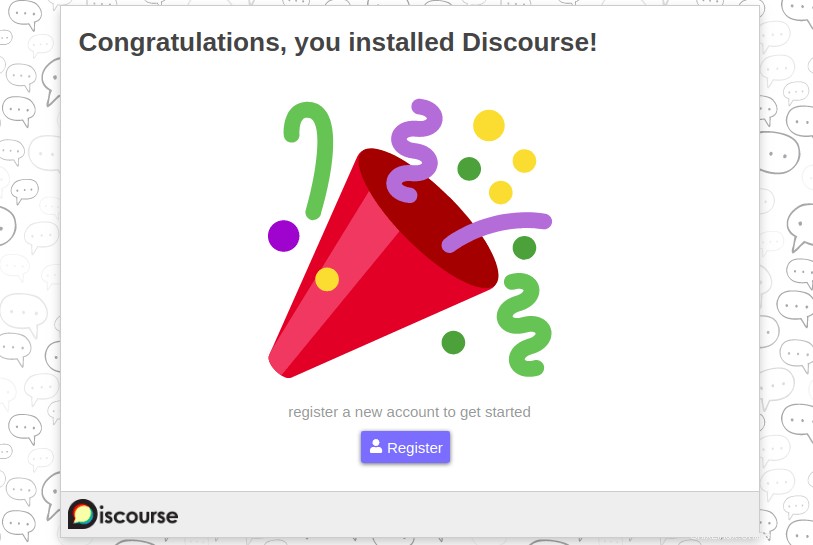
¡Felicitaciones! Ha instalado Discourse con éxito. Gracias por usar este tutorial para instalar la última versión de Discourse en Debian 11 Bullseye. Para obtener ayuda adicional o información útil, le recomendamos que consulte el Discourse oficial sitio web.